SSH命令行实用程序是远程系统的工作人员安全访问的通道。SSH代表着“安全外壳”,所以你可能认为其最常用的使用方法就是用作一个远程外壳。也许这是其最常见的应用,但并非使用SSH的唯一的有趣方法。
一、连接、执行远程命令并使用授权密钥
1、创建一个连接
为通过SSH进行通信,你首先需要建立一个到达远程服务器的连接。使用SSH命令行实用程序时,我们有很多参数选择。最基本的命令行参数是:
1、SSH IP地址
在这里,IP地址就是你想要连接的服务器的IP地址。下面是一个简单的例子:
abc:~ jmjones$ ssh 192.168.1.20 The authenticity of host '192.168.1.20 (192.168.1.20)' can't be established. RSA key fingerprint is 24:1e:2e:7c:3d:a5:cd:a3:3d:71:1f:6d:08:3b:8c:93. Are you sure you want to continue connecting (yes/no)? yes Warning: Permanently added '192.168.1.20' (RSA) to the list of known hosts. |
注意,上面的消息中有这样一行“The authenticity of host ‘192.168.1.20 (192.168.1.20)’ can’t be established.”。这条消息意味着笔者的SSH 客户端并不知道远程服务器。笔者在这里用了“客户端”,因为SSH命令行实用程序初始化了网络并使其成为网络客户端。
在上面的消息中,SSH程序还询问作者是否希望继续连接(Are you sure you want to continue connecting (yes/no)? )笔者的回答是“yes”,因为笔者知道这台服务器正是笔者想连接的服务器。一般而言,对此问题回答“yes”是比较安全的。(但如果不怀好意的家伙假冒了你想连接的服务器,这样做就危险了。)在回答“yes”继续连接后,笔者的客户端用下面的内容更新了文件$HOME/.ssh/known_hosts:
192.168.1.20 ssh-rsa ^4rsa5jmjones6cd7jmjones8^/^9cd10^+9^11yc12yc13rsa14AAAAB15^+^16r sa17AAAAB18^99u2^19oT20oT21^7N7^22AAAAB23^+^24cd25^5f+^26ykuwQcXI 27EAAAABIwAAAQEAvb28jmjones29oT30commandline31^2Ax3J88^32commandl ine33yc34^+rOB+gOdRaD+NTkuzrB/^38oT39^50L6^40oT41AAAAB42^61rq+9v+4^ 44AAAAB45rsa46ykuwQcXI47^5q1P11^48AAAAB49gcgPr50^== |
在笔者再次连接到同样的服务器时,笔者的SSH客户端将检查“known_hosts”文件,检查是否与上次的服务器相同。如果服务器传回的信息与“known_hosts”文件中的信息不匹配,就会看到类似于下面的消息:
abc:~ jmjones$ ssh 192.168.1.20 WARNING: REMOTE HOST IDENTIFICATION HAS CHANGED! IT IS POSSIBLE THAT SOMEONE IS DOING SOMETHING NASTY! Someone could be eavesdropping on you right now (man-in-the-middle attack)! It is also possible that the RSA host key has just been changed. The fingerprint for the RSA key sent by the remote host is 24:1e:2e:7c:3d:a5:cd:a3:3d:71:1f:6d:08:3b:8c:93. Please contact your system administrator. Add correct host key in /Users/jmjones/.ssh/known_hosts to get rid of this message. Offending key in /Users/jmjones/.ssh/known_hosts:1 RSA host key for 192.168.1.20 has changed and you have requested strict checking. Host key verification failed. |
2、口令验证
继续上面的例子。在回答了“yes”后,程序要求笔者输入口令。下面是此次交互的部分信息:
jmjones@192.168.1.20's password: Be careful. No mail. Last login: Tue Dec 30 06:36:20 2008 from abc jmjones@oksir:~$ |
笔者键入了口令,然后ssh客户端与远程服务器建立了一个交互连接。在此,可以看出登录到一个Linux服务器的证据,如上次登录的时间。
3、授权密钥
如果我们不想在每次登录时都键入口令该怎么办?或者,笔者是一个系统管理员,希望让服务器更强健,让不法之徒难以猜测,又该如何呢?我们可以使用一个公钥/私钥对来让登录到服务器的过程更安全更简单。
为使用公钥/ 私钥对,我们必须创建它。可通过在命令行使用ssh –keygen程序来达此目的。其实,该命令还是有许多参数的,如密钥的类型、想要创建的文件名、密钥文件的注释等,不过我们完全只使用默认选项。下面是笔者在没有使用任何参数时的结果:
abc:~ jmjones$ ssh-keygen Generating public/private rsa key pair. Enter file in which to save the key (/Users/jmjones/.ssh/id_rsa): Created directory '/Users/jmjones/.ssh'. Enter passphrase (empty for no passphrase): Enter same passphrase again: Your identification has been saved in /Users/jmjones/.ssh/id_rsa. Your public key has been saved in /Users/jmjones/.ssh/id_rsa.pub. The key fingerprint is: fe:e9:fa:f5:e2:4e:a1:6c:9e:9e:20:a4:cc:ec:4f:62 jmjones@abc The key's randomart image is: +--[ RSA 2048]----+ | | | | | | | | | . S . | | + o . . . . | | E o o + o | | o o . = *.. | | ... .=Xoo.. | +-----------------+ |
笔者接受了“id_rsa”作为密钥文件,还接受了不输入任何口令短语的默认选项。如果选择了给文件添加一个口令短语,那么在每次使用时都得输入此短语。运行ssh-keygen的结果是在$HOME/.ssh文件中生成了两个文件:
abc:~ jmjones$ ls -l ~/.ssh/ total 16 -rw------- 1 jmjones staff 1675 Dec 30 17:37 id_rsa -rw-r--r-- 1 jmjones staff 400 Dec 30 17:37 id_rsa.pub |
“id_rsa”是笔者的私钥。笔者并不希望任何人可以访问这个文件,以防止其他人冒充自己。注意,对“id_rsa”的限制强于对“id_rsa.pub”的限制。笔者可以将此文件传送给希望连接的任何人。不用担心,任何人都无法猜测我们的私钥是什么。
如果笔者希望将此密钥用于前面例子中的服务器,就可将公钥的内容放到远程服务器的“$HOME/.ssh/authorized_keys”文件中。为了设置正确,我们一般需要以SSH 方式连接到远程服务器并将本地的“id_rsa.pub”文件复制到远程“authorized_keys”文件中,如下所示:
jmjones@oksir:~$ echo "ssh-rsa AAAAB3NzaC1yc2EAAAABIwAAAQEAw4DTUeLXZbjjNhR+AaW9^102rsa103^+Pg2+Q 8M+gK/IGDbPjsAV4KwulqDWS+ChlIiq0wXj/bQKQwZacbghXud/YBI7FfYOkF1R9p FZ7O9B7zJGAnAtcOEDLfyDhYF2Cl5/1HFolIUuUSCGPJy3bbIK5s6yNwQV6cW6yEF UuqE8DHlGKf9jwDFgiXrhtuThH2EFGBCxELaumworegMD39Jb9^123rsa124^1zWF qP2qHX/SzItHm1JrKJdnbsOn5h+KMTeztpn1AExOx1lxSFLk9lp4JAMk8NTURYmBc AE6yASaQApw5jDw/JpSAdFaQR/Vl6Kpzf9MD1KAEpyd8RaxLa+RQ== jmjones@abc" > ~/.ssh/authorized_keys jmjones@oksir:~$ ls -l ~/.ssh/ total 4 -rw-r--r-- 1 jmjones jmjones 400 2008-12-30 17:48 authorized_keys jmjones@oksir:~$ |
此后,在登录时,程序就不再提示输入口令。这里,登出服务器,然后再次以SSH方式进入:
jmjones@oksir:~$ logout Connection to 192.168.1.20 closed. abc:~ jmjones$ ssh 192.168.1.20 Be careful. No mail. Last login: Tue Dec 30 17:50:26 2008 from abc |
请注意,笔者的客户端并没有提示要求输入口令。现在,只要想连接到此服务器,只要想以SSH方式登录,便会立即连接。
4、执行远程命令
前面提到,在SSH连接到远程服务器后,默认地我们就处于外壳提示符下,但这并不是我们可做的唯一事情。使用SSH客户端的另外一个有用方法是在远程服务器上执行命令,而不用键入到远程服务器上的交互外壳中。也就是说,在本地系统上执行SSH程序时,你可以指定在远程系统上运行什么命令。例如,如果希望看到某个进程是否正在远程系统的25号端口上监听,可像如下一样操作:
abc:~ jmjones$ ssh 192.168.1.20 netstat -ltpn | grep 25 (Not all processes could be identified, non-owned process info will not be shown, you would have to be root to see it all.) tcp 0 0 127.0.0.1:25 0.0.0.0:* LISTEN - |
在第一行中,其语法是“ssh 地址 命令”,我们可以用此法检查磁盘的利用率,查看有哪些进程正在运行,或复制文件等。
为什么不直接登录然后以交互方式运行命令呢?因为这会丧失脚本的好处。从现在起,在远程系统上执行命令成为外壳脚本的一部分。
可以看出,SSH是一个重要的工具。就其一般的使用情况,它准许我们在远程服务器上以交互方式管理外壳。这对于远程系统管理来说当然是很有必要的。不过,通过使用授权密钥,我们还可以增强认证过程的安全性。它准许我们在远程系统上运行外壳脚本而无需处于交互式外壳中。#p# 本文
二、实用安全:构建SSH安全通道
下面我们讨论一些比远程外壳访问或远程执行更为有趣的内容:创建隧道。
1、构建隧道的理由
先谈谈什么是隧道。
SSH隧道也就是用加密的SSH协议将网络通信包装起来的过程。隧道包括一个连接到SSH服务器的SSH客户端。不过,在SSH客户端连接到服务器时,客户端指定了隧道的源和目的地。
所谓的源也就是其它的进程可以连接的绑定网络端口。这个端口要么由SSH客户端,要么由SSH服务器管理。
目的地是另外一个绑定的网络端口,不过,这里指的是另外的一个网络服务器,它是SSH隧道的另外一端可以与之通信的服务器。下面笔者将用一个例子更详细地阐述之。读者尽可以将SSH隧道看作是如同安全的端口转发一样的数据传输通道。
使用SSH隧道的一个重要理由是连接两个彼此并不能直接访问的两个网络。举一个例子,假如你拥有一台笔记本电脑,你想不管身在何处都能够连接到家里的IMAP服务器。你可以打开家里的IMAP服务器的访问,不过这并不是一个好主意。你可以在路由器上建立一个VPN隧道,不过,这样也许有点太过于奢侈。当然,在你想访问IMAP服务时,你还可以创建一个从笔记本电脑到家里网络的SSH隧道。后文将有一个例子。
使用SSH隧道的第二个理由是它可以加密网络通信。在IMAP的例子中,使用SSH的另外一个好处是电子邮件数据是加密的。在你与亲朋好友通信时,这些通信数据在通过互联网上的隧道传输时是很安全的。不过,在这种通信进入隧道之前和离开隧道后它并没有经过加密。
使用SSH时,有两种安全的端口转发:本地转发和远程转发。对于本地转发而言,SSH客户端管理源端口。对于远程转发而言,SSH服务器管理源端口。你选择的是本地或远程转发都依赖于哪个系统发起连接,哪个系统在其上拥有SSH服务器,你在哪里需要隧道的源地址。
下面给出本地转发的一个例子。继续以上面的IMAP连接为例,假设我有一台名称为“abc”的笔记本电脑,我想访问“oksir”机器上的一个IMAP服务器。为什么不直接连接到“oksir”呢?如果“oksir”位于防火墙之后而你无法连接到143端口,那么使用ssh隧道就是一个很好的选择。
abc:~ jmjones$ ssh -L 8143:localhost:143 oksir |
注意,这里的“-L”参数指明了这是一种本地转发。而“8143”指明了笔者希望将127.0.0.1:8143绑定为隧道源。“localhost:143”指明了要将通信转发到何处。虽然在远程端上指明为“localhost”,但也可以指定远程系统可以与之通信的任何地址和端口。最后,“oksir”指明了笔者希望以SSH方式进入的机器。
在运行此命令之前,笔者运行了netstat命令,查看在笔记本电脑“abc”上是否有什么东西正在8143端口上监听:
abc:~ jmjones$ netstat -an | grep 8143 abc:~ jmjones$ |
根据运行的结果可知没有什么正在监听,在创建隧道之后,再次运行netstat命令,这时看到了不同的结果:
abc:~ jmjones$ netstat -an | grep 8143 tcp4 0 0 127.0.0.1.8143 *.* LISTEN tcp6 0 0 ::1.8143 |
从上面的netstat命令的运行结果可以看出,SSH客户端上的某程序正在127.0.0.1(本地的循环网络设备)的8143端口上监听。任何与127.0.0.1:8143的连接都将被转发给“oksir”上的localhost:143端口上。在创建隧道后,需要在笔记本电脑的电子邮件客户端上配置一个账户,在locahos:8143上找一个IMAP服务器,并开始在“oksir”上读邮件。
现在,我们假定服务器“oksir”使用fetchmail,并从ISP的pop3服务器上读取邮件消息。但问题是笔者的ISP仅允许连接到其网络机器可以访问其pop3服务器。因为笔者的笔记本电脑“abc”直接连接到ISP和服务器:
2、可创建类似于下面的一个隧道:
abc:~ jmjones$ ssh -R 8110:mail.myisp.com:110 oksir |
在上面的命令中,“-R”指明这是一个反向转发,“8110”指明8110端口上监听并绑定之。“mail.myisp.com:110”指定笔记本电脑将会转发从隧道接收的任何通信。“oksir”是以ssh方式连接的机器。
在运行SSH之前,在服务器上运行了netstat命令,显示出没有什么程序正在8110端口上监听:
jmjones@oksir:~$ netstat -an | grep 8110 jmjones@oksir:~$ |
笔者并没有看到什么程序在监听。在笔记本电脑上运行了ssh命令后,在服务器上运行了同样的命令:
jmjones@oksir:~$ netstat -an | grep 8110 tcp 0 0 127.0.0.1:8110 0.0.0.0:* LISTEN tcp6 0 0 ::1:8110 :::* LISTEN |
在创建隧道后,fetchmail可在localhost:8110上运行,并将请求转发给ISP。当然,在笔记本电脑连接到服务器和ISP的邮件服务器时,这个隧道才是活动的。
总之,通过SSH建立隧道是实现安全的数据通信的一种简单方法。同时,它还是连接两个并不直接相连的两个网络的一种简便方法。在找出使用它的方法后,它就成为一个不可替换的好工具。
转载请注明:IT运维空间 » 安全防护 » 从入门到精通:构建SSH安全通道





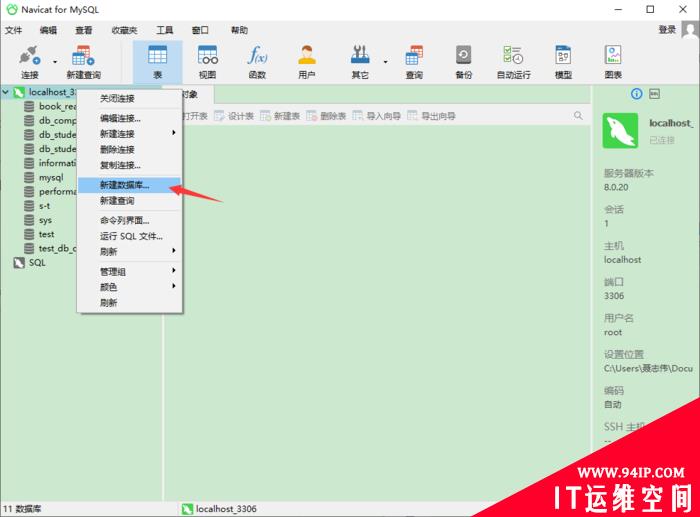














发表评论